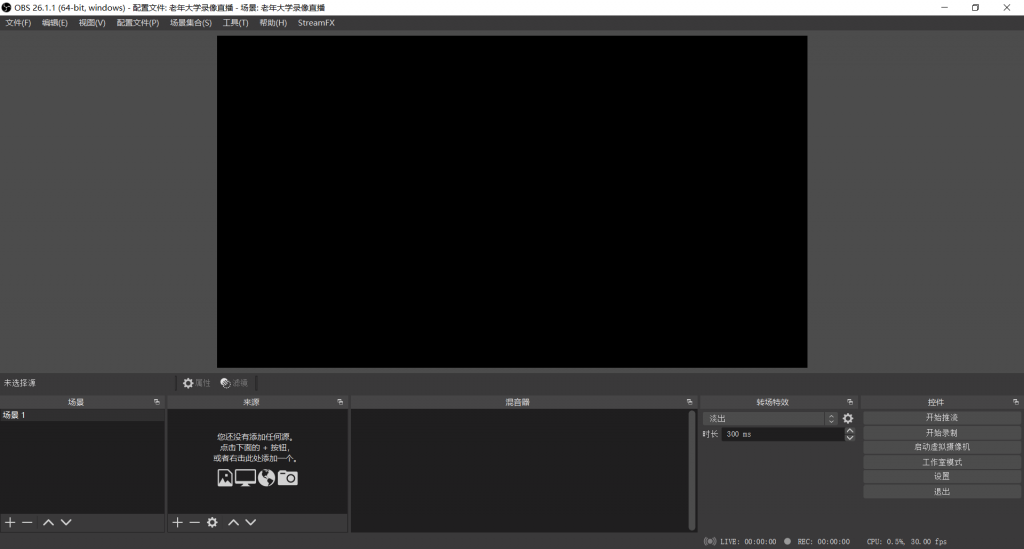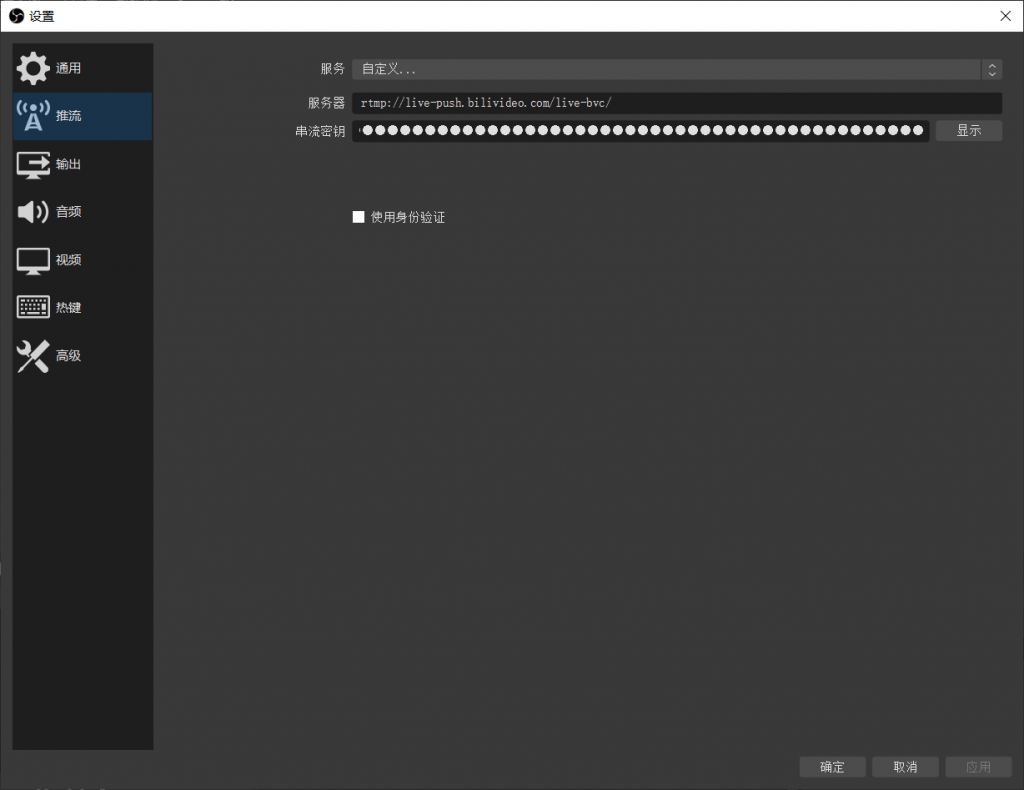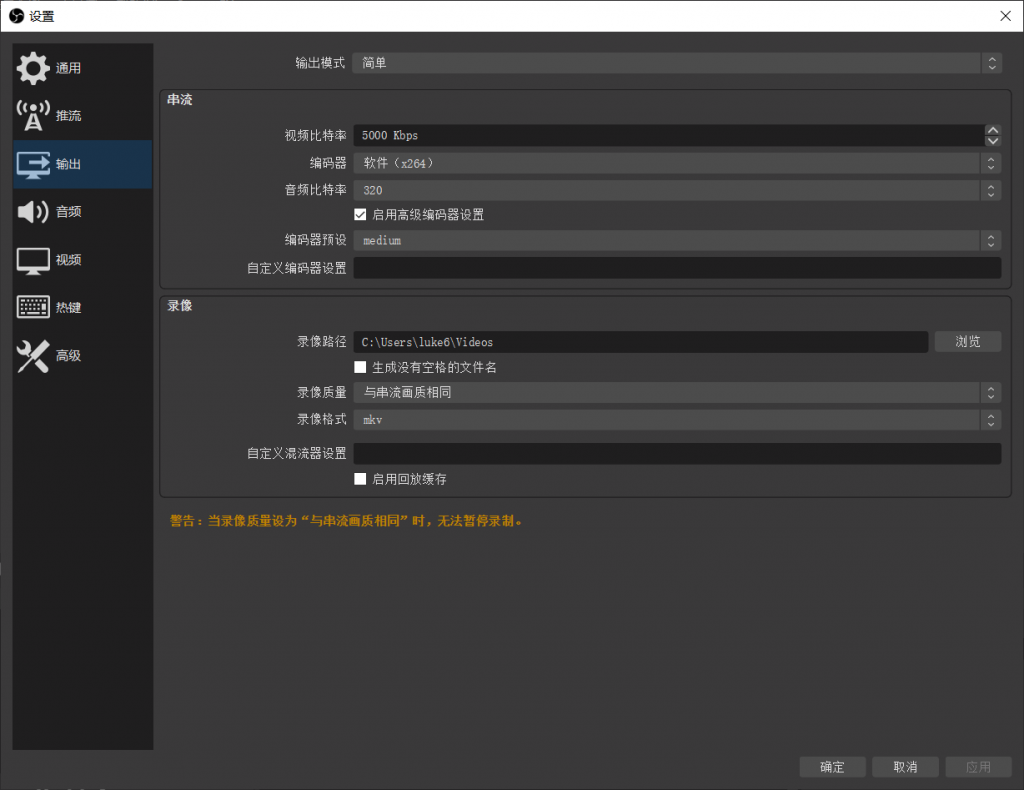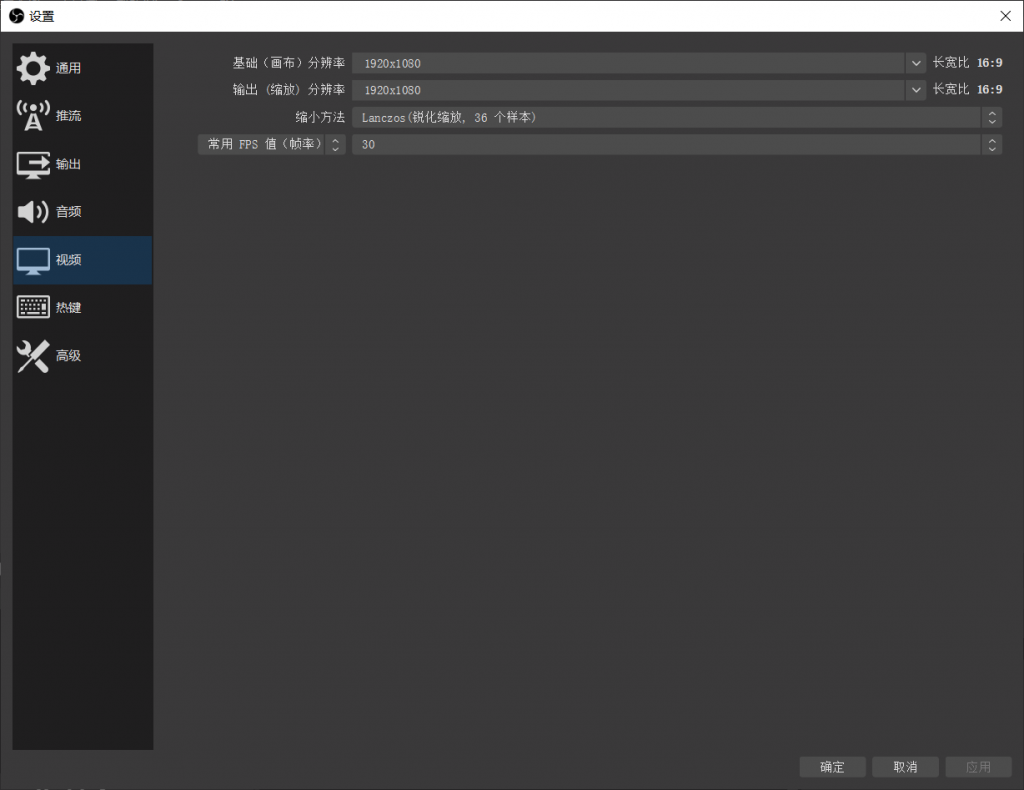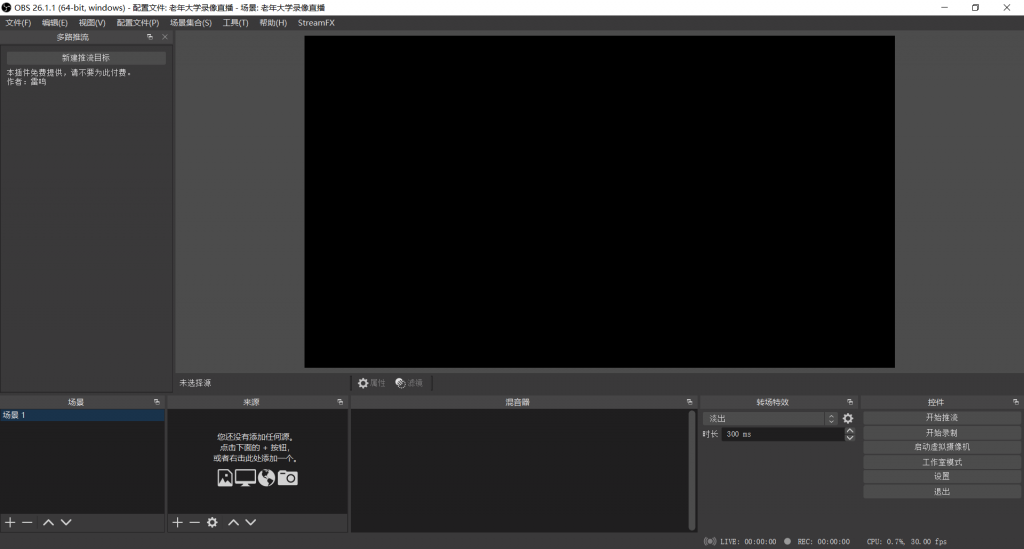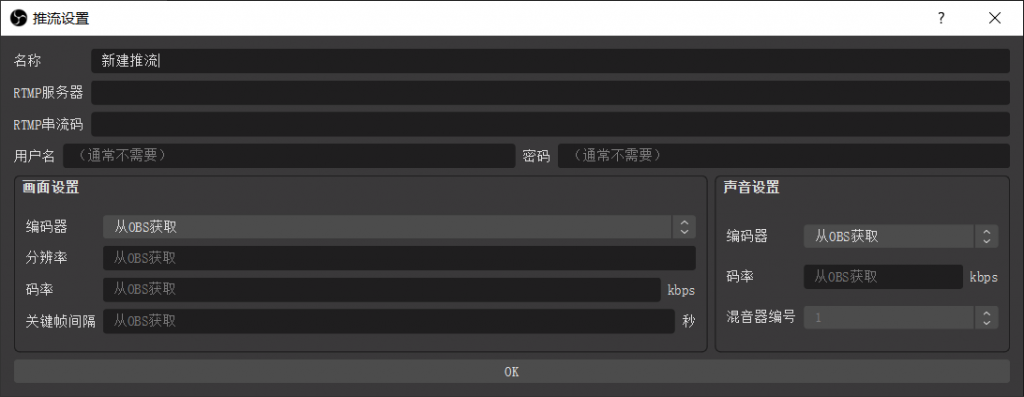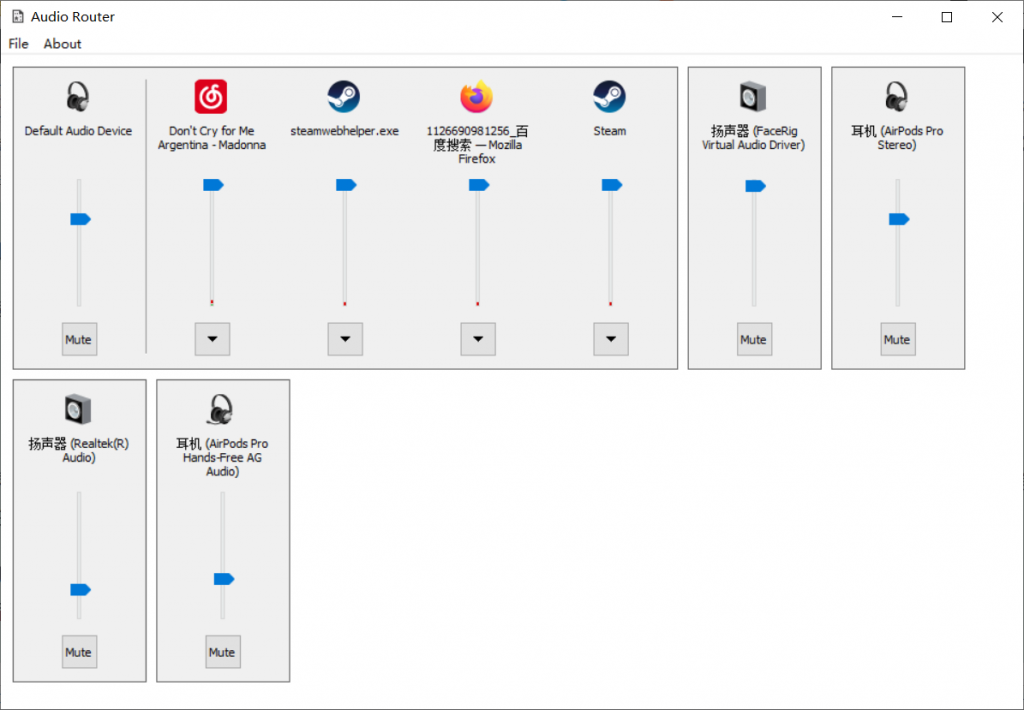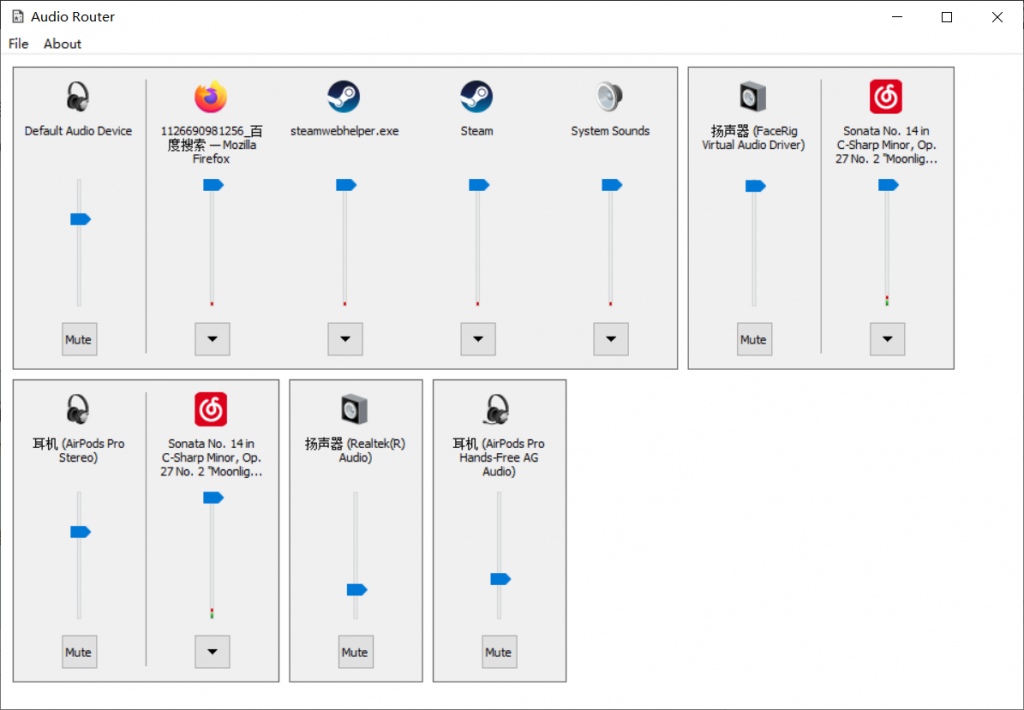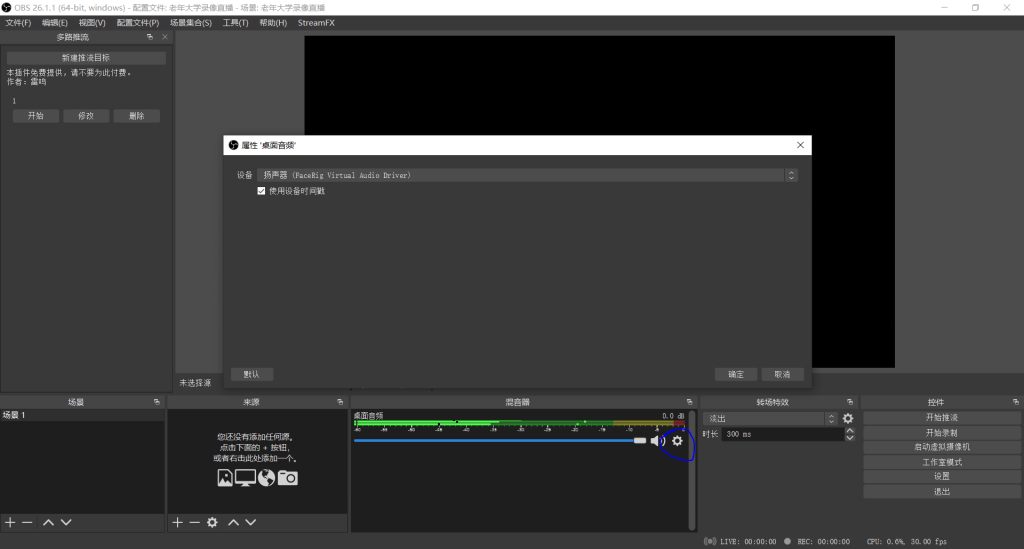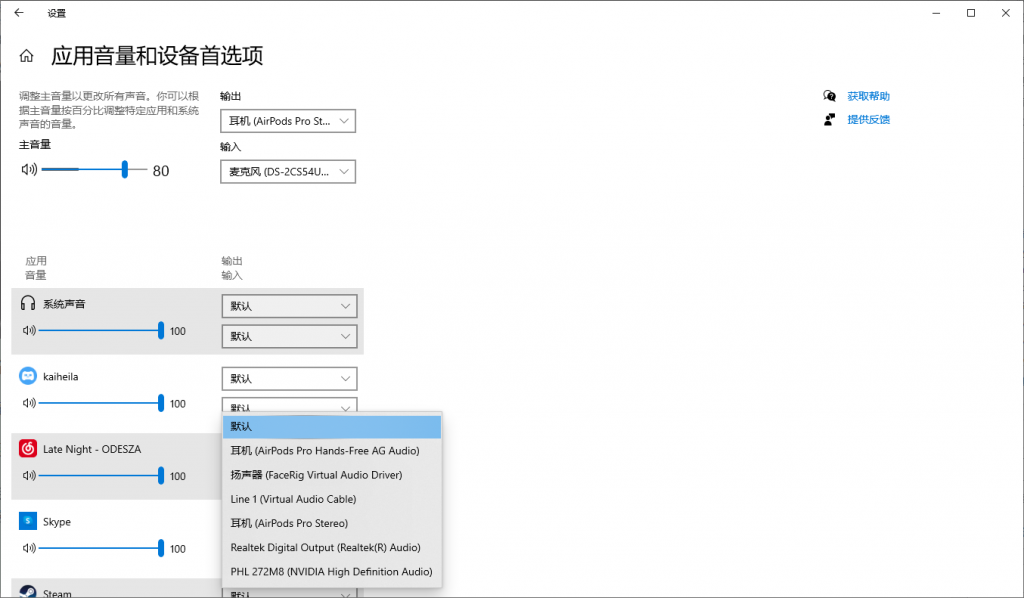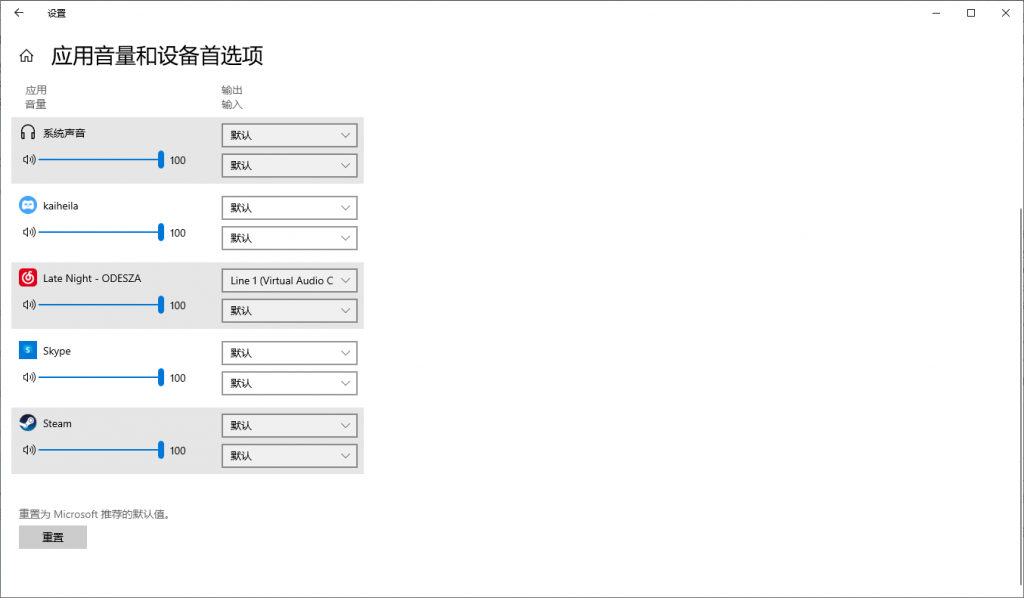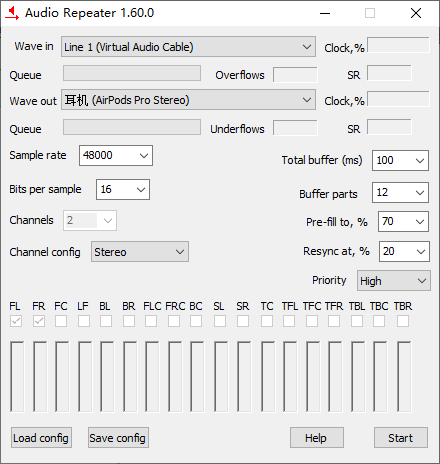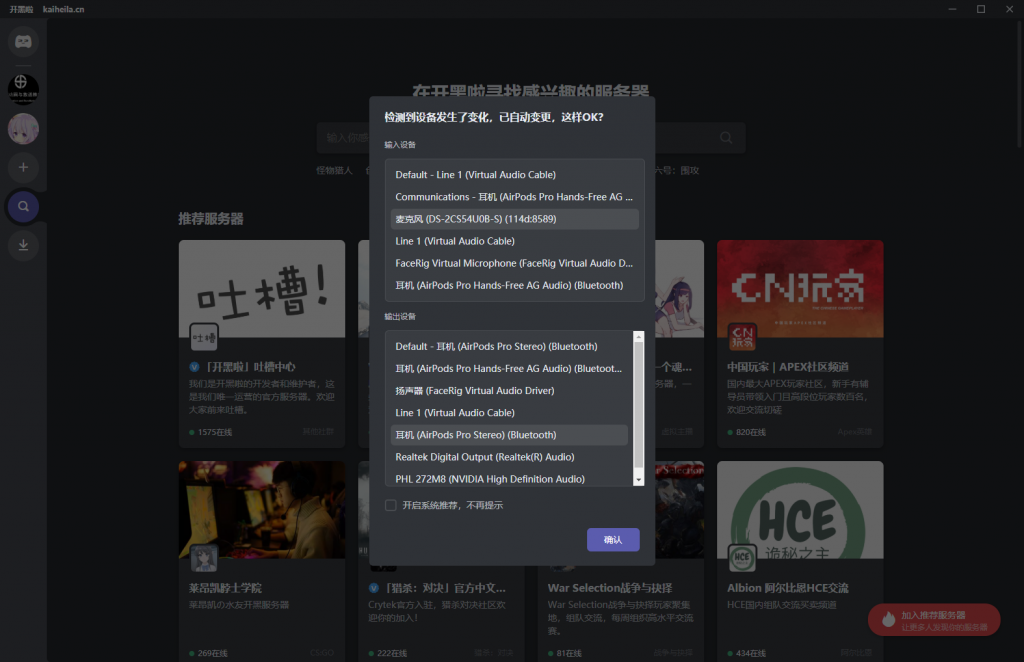结果发现,就obs本身来说,好像已经有不少人都无法完成直播了。。所以就再写一篇,不太提及摄像头之类的配置问题,就着重说下一般的obs推流,还有最近想加上去着重说下的推多源和“音频路由”。
2021.8.18:补充说明一下显卡编码的码率问题。又重温了一下极客湾的教程,发现确实如果显卡吃满跑游戏的话,编码就会。。嗯,没有资源,就算obs不说编码过载,直播出来也会很卡。
所以开游戏跑的同时,最好瞄一眼任务管理器里面的显卡占用情况-例如游戏就看里面的3D图,或者下面的利用率。如果是99%之类的就先调个锁帧锁下去吧= =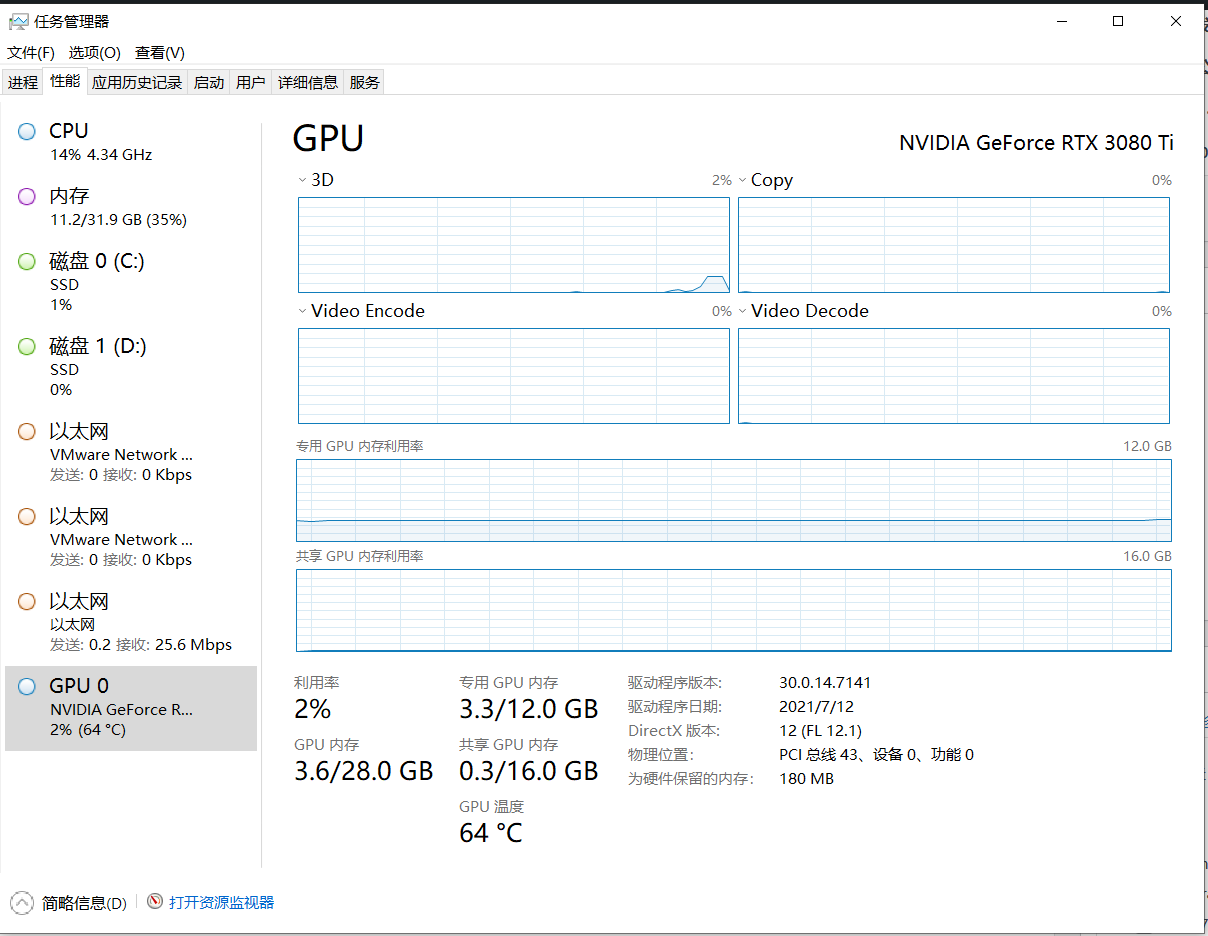
(实测就算是3080ti,战地1要锁120fps,战地5要锁到60fps才能让显卡吃到60%-80%利用率—不锁帧全开特效战地1可以144fps,战地5就只有100上下了。。
—————-下面是正文————–
首先,是obs
安装完一般是这样子的:(前面的教程可以跳过)
直接设置,主要关注推流、输出、视频三大模块
推流模块:填直播网站给的推流码:
像B站那种会很贴心地把服务器和串流密钥分开,照贴进去就行。对于没有分开的看着把服务器和密钥分一下就好。
接下来的输出与视频部分需要一起讲。因为对于直播质量来说,这两个部分是关联的。
一般来说,客观因素影响效果的主要是电脑编码器性能和家里宽带的上传速度,这两个页面就是。。嗯,在这两个大前提下怎么调出可以看的效果出来(比划)。我自己的话,做法先看硬件->网络定码率,再调视频输出。
一般来说,电脑编码都是用显卡做硬件编码(而不是图里面的软件cpu编码),硬件编码可以是N卡的NVENC,A卡的AMD(obs就这么叫),还有i u的QVS(没怎么用,听说可以)
然后我自己见过/用过的硬件,大概有1060-6g(移动版)、3070和4750G的核显。编码性能会影响码率设置,性能不够而码率过高的话显卡会受不了,直播画面就会丢帧,obs左下角也会提示编码器过载。
但码率来说,带宽上不封顶的话,以轻度3D游戏(300英雄,lol等)1060-6g大概可以接受4k以下的码率,稍重度(求生,沙尘暴等)可能需降1/3-1/2左右,再好的游戏就很难同时和推流一起跑了。3070的话轻度可达1w+码率,稍重度的也差不多表现,但不建议1w以上(我自己平时是8k-1w),但真重度(像2077)也是要降1/3-1/2左右的码率。最后的4750G。。那东西我只会用来直播上课,就是3k以下的码率还不挑解码器。。
在网速方面,有见过10M/30M/50M上传,以及手机流量。。在不要求码率的情况下,1M上传可以当成是1k码率少一些。。所以算上余量的话,10M上传可以有5k-7k的码率,30M就可以1w以上,50M就更不用担心了,1.2w-1.5w时候效果已经挺好了。
然后,转到视频选项,主要是调教分辨率和帧数,而这个是。。还需要再看看直播的内容-主要看是不是高动态的(就是apex啊osu啊三笠什么的)(低动态就像听歌啊窝窝屎啊八神疾风什么的)。一般高动态游戏建议起码1080p/60fps/8k码率起步,不然一转起来会糊。。不是高动态的话在1080p下可考虑码率稍低一些(5-6k什么的)。然后如果是1080p以上的分辨率的话-比如2k。。码率至少需要在1080p的基础乘1.5-2才能有不糊的效果。最后fps不是有特别要求(转得特别快)一般就60fps就好。
如果输出是1080但桌面是2k-也就是不一样的话,在视频设置里画布分辨率设为桌面分辨率,输出(缩放)分辨率设1080就好。
最后是关于多源推流。需要个插件:obs-multi-rtmp
装完以后obs就会变成这个样子:
先在插件内新建推流目标
(基本也就起个名,填上服务器/密钥,保存)(然后有几个源就给几个)
然后配置好设置后,先在右下稍微录制以下,加载下obs的编码设置,然后点多路推流里面的开始就行。
————————-不太靠谱的分割线—————————
最后就是“音频路由”-就是指定程序在特定的声音输出设备输出。因为发现如果开着语音软件同同时开直播的话,语音内的人就会听到两次声音-语音软件里的人说话一次,主播听见语音软件里的人说话一次,这都得“归功”与Windows的音频管理-只认一整个的音频输出设备。
所以昨晚就找到个小工具:audio-router
下载以后打开界面是这样的:
先看看有哪个音频设备是不会输出到耳朵,而且平时不会用的的,例如上图的facerig audio drive,又例如比较常见的realtek digital output。像这里的default device,realtek audio一看就是会输出音频的,就不动。
然后看又哪个程序是需要直播间出声的,那就点下面的箭头,duplicate,然后选择哪个平时不会用的虚拟设备,把音频复制过去。如果发现变成听不到声音的话,就再复制(duplicate)一份到自己听的设备,然后重新开下程序的声音刷新下,像这样:
语音程序一般都不会动直播放出来,就不要动好了。
然后obs里面的音频程序选那个虚拟设备,就可以做到推流只推部分程序的声音了-就在混音器-桌面音频的小齿轮里面选。
然而因为这是个很老的小工具,还有些使用上的问题(例如需要刷新程序的音频),所以就说明是测试设置了。
好,本篇直播笔记就这样吧_(:з)∠)_
———————-更靠谱一点的分割线——————————-
(参考https://blog.csdn.net/htxhtx123/article/details/104502668)
啊。。关于音频路由,又发现了个办法。起码比上面的audio router好一点。。
先下个 virtual audio cable — 只下下面的lite版本就可以了,上面的要收费。。装好以后右键右下小喇叭,打开声音设置,然后最下面有个高级声音选项-应用音量和声音首选项,点进去是这样的:
最顶上的是默认的输入输入设备,那个默认就是在听的耳机和在用的麦克风。然后里面每个应用都可以选择。。上面是输出设备,下面是输入设备。然后选择打算在直播间中播放声音的程序的输出到virtual audio cable-就跟图里一样:
这时候这个程序就会突然听不到了-因为它的输出从耳机变成vac了。为了能让自己耳机也能听到,打开刚刚装vac顺便装上的audio repeater (MME),里面这样设置,然后点start:
就把原来程序转到vac设备里的声音复制一份到耳机来了-wave in就是音源输入的设备,刚刚在设置里面是line 1,wave out自然就是自己要听到声音的耳机了。然后转回obs,也像上面那样设置桌面音频的设备,只不过这次的目标是vac。。
点确定,整体设置就完成了。
需要注意的是,其他不想在直播间里播放的声音,像开黑啦里面的声音,系统音频设置用默认,然后程序里选择设备也选择自己真的在用的麦/耳机就好了,像这样:
基本上就这样啦。。。_(:з)∠)_